TextExpander
Autocomplétion
et accélérer la frappe au clavier

Conçu pour une utilisation très facile, TextExpander fonctionne de manière transparente au fil de la saisie.

Gagnez
du temps de frappe !
Utilisez votre bibliothèque de "snippet" pour insérer rapidement
les textes utilisés régulièrement, signatures, images, ... et bien
plus encore.
Économisez un temps précieux et de nombreuses frappes inutiles! Il
suffit d'ajouter les mots, phrases ou images que vous utilisez
fréquemment à votre bibliothèque de snippets TextExpander. Ils
s'ajouteront rapidement et facilement dans tous vos logiciels grâce
aux abréviations que vous leur assignez.
Vous
utilisez les signatures emails ?
Créez une signature sur mesure et insérez-la en quelques touches
seulement. Vous pouvez même inclure votre photo ou le logo de votre
société !
Vous
remplissez des formulaires ?
Facilitez-vous la vie en intégrant à votre bibliothèque de snippets
votre adresse, email, numéro de téléphone, fax, etc.
Vous
avez besoin d'un accès rapide à des phrases passe-partout
?
Ajoutez-les à votre bibliothèque de snippets et insérez-les dans
vos email, contrat ou tout autre document en tapant une simple
abréviation !
Vous
faites toujours les mêmes fautes de frappe ?
Ajoutez les erreurs courantes comme déclencheur et TextExpander les
remplacera avec l'orthographe correcte !
Vous
avez besoin d'insérer la date et l'heure ?
Par défaut, TextExpander vous propose pour l'heure et la date, des
snippets que vous pourrez formater comme vous le souhaitez
!
Fonctionnalités
- Insère des phrases, salutations, et signatures fréquemment utilisées (des "extraits"), en Format texte, ainsi que Format texte RTF (images)
- Economise votre frappe, il vous suffit de saisir une abréviation, et TextExpander fait le reste
- Possibilité d'insérer la date et l'heure dans un format préalablement défini
- Evite des erreurs de frappe
- Peut insérer des caractères spéciaux sans avoir a lancer la palette de caractères spéciaux
- Positionne le curseur dans un endroit préalablement défini après l'insertion
- Pour les programmeurs, permet de créer des modèles de code indépendants de votre logiciel
- Importe les abréviations de Textpander, TypeIt4Me (v2 & 3) et Typinator
- Calculs sur Date/heure (ajoutez et soustrayez des années, mois, jours, heures, minutes, secondes de la date ou heure courante)
- Groupe de Productivité Internet (URLs raccourcis, etc.)
- Groupe de Symboles (commande, option, copyright, trademark, Euro, Pound, etc.)
- Partagez les groupes snippets avec TextExpander touch pour iPhone
- Corrections de bugs occasionnels sur Snow Leopard
- Ajout de raccourcis clavier pour activer TextExpander et faire des recherches dans les Snippets
- Permet de masquer l'icône Dock sans montrer TextExpander dans le la barre de menu
- Amélioration des recherches via le surlignage du texte correspondant et la recherche au sein des titres de Snippets
- Prise en charge de la saisie à partir de la souris avec le Visualiseur clavier ou Clavier virtuel
- Amélioration du traitement de position du curseur dans Google Chrome et Firefox
- Autres corrections et améliorations
AutoComplétion
TextExpander permet de remplir une série de caractères par une abréviation de mot personnalisée et à l'avantage de fonctionner sur toutes les applications sur votre Mac (éditeur de code, mail, navigateur, formulaire de politesse, signature, Apple Script, etc...).
Vue d'ensemble

- Extraits et liste de groupes
- Ajoutez des extraits et des groupes
- Menu outil
- Formatage du menu déroulant d'extraits
- Contenu d'extrait
- Insérer des fonctions intégrées : date, heure, presse-papier, position du curseur etc.
- Options de texte stylisé formaté
- Étiquette d'extrait
- Abréviation d'extrait, configuration de sensibilité à la casse
Formats des extraits
Un extrait est compose d'une phrase, signature, ou image fréquemment utilisée. TextExpander propose deux formats pour vos extraits. Le Format texte et le Format texte RTF (Images). Le Format texte consiste en texte simple sans aucune information de formatage. Le Format texte RTF (Images) en revanche pourra retenir des informations additionnelles, couleur, taille, police, et peut contenir une image.
Quand un extrait ne contient qu'une image, TextExpander utilise le mode interne de simple image, qui assurera une compatibilité avec le maximum d'applications. Les extraits contenant qu'une image sont utilisés pour les application qui refusent d'accepter des extraits contenant du texte ainsi que des images. Vous pouvez tester vos applications en utilisant les extraits d'exemple qui sont présents par défaut dans TextExpander. Par exemple, essayez: smiley et tma dans Microsoft Word.
Pour insérer une image dans un extrait, il suffit de faire un coller depuis le Presse-papiers, ou de sélectionner Choisir image... dans le menu local en cliquant sur le bouton
Contenu spécial
TextExpander vous permet d'ajouter :
- Date et heure : Vous pouvez insérer la Date et/ou l'heure actuelle dans vos extraits cliquant sur le bouton approprié. (Voir image). Deux extraits d'exemple sont proposés par défaut.
- Presse-papiers : Il est possible d'ajouter le contenu de votre Presse-papier dans un extrait en ajoutant le texte %clipboard. Cette fonction n'est compatible qu'avec du texte en Format texte, et ne conserve pas les informations de formatage.
- Position du curseur : Si vous créez des pages Web, vous devez taper: "<a href=""></a>" régulièrement. Si vous créez un extrait contenant <a href=""></a> avec l'abréviation ahref cela vous facilitera la vie, mais il vous faudra modifier le curseur de place afin de saisir l'URL. TextExpander peut modifier le curseur de place automatiquement pour vous. Pour cela, il vous faudra insérer "Placer curseur ici" (%|) dans votre extrait. Dans cet exemple, il suffira de créer un extrait contenant <a href="%|"></a> ou <a href=""></a>%<%<%<%<%<%<, (pour faire en sorte que le curseur revienne à gauche six fois.). TextExpander ne tiendra en compte que le premier "Placer curseur ici" dans un extrait. A savoir aussi que TextExpander ne tiendra en compte que les mouvement relatifs de curseur (gauche, droite, haut, bas) si ceux-ci sont placés à la fin de votre extrait.
Pour insérer des instructions de position et/ou des informations relatives à la date/heure, il suffira de cliquer sur le bouton
Ce qui fait une bonne abréviation
Une bonne abréviation est :
- courte
- facile à se souvenir
- ne doit pas être saisie par accident
- unique
La duplication de la première lettre de l'abréviation (ddate, ssig, zzip) est une des façons de créer des abréviations qui rentrent dans ces critères.
Si ces abréviations entrent en conflit, elles sont illuminées en orange. Les abréviations conflictuelles ne peuvent être activées.
Il existe plusieurs méthodes pour créer des bonnes abréviations. Une stratégie consiste à dupliquer la première lettre de l'abréviation. Vu que TextExpander n'insérera jamais d'extraits si vous tapez une abréviation entre d'autre lettres, ce système de duplication est généralement efficace. Par exemple, li ne sera pas une abréviation efficace pour lorem ipsum, car il existe plusieurs mots, — tels que "lit", "littéraire", etc. — qui commencent par "li". En revanche, lli reste une abréviation courte, et il n'existe aucun mot de langue française qui commencent par "lli".
Afin de satisfaire le critère unique requis par les abréviations de TextExpander, quelques préférences existent pour vous faciliter la vie. Dans l'exemple précédent, les abréviations lli et llid ne fonctionneront pas, car TextExpander insérera l'extrait dès que lli est saisi. En revanche, il est possible de configurer TextExpander avec un délimiteur. Un délimiteur est un "caractère blanc," c'est-à-dire [espace], [retour], ou [tabulation]. Les préférences proposées par TextExpander sont:
Insérer l'extrait après la saisie de l'abréviation
Insérer l'extrait après la saisie de l'abréviation avec un délimiteur (conserver le délimiteur)
Insérer l'extrait après la saisie de l'abréviation avec un délimiteur (ne pas conserver le le délimiteur)
Si vous choisissez l'option prenant en compte un délimiteur, lli[espace] et llid[espace] pourront coexister. Si vous choisissez de prendre en compte un délimiteur, sachez que cela ouvrira votre choix de possibilités pour vos abréviations, car vous pourrez, toujours avec notre exemple, utiliser li sans soucis d'interférence.
Après avoir choisi votre abréviation, il vous reste un dernier paramètre modifiable pour vous faciliter la vie, le respect des majuscules :
- Exemple : si le contenu de votre extrait est lorem ipsum, et si l'abréviation est lli...
.... en revanche lLi, LLI, LLi, lLI, LlI, Lli, ou llI n'activera pas TextExpander.
- Ignorer
- Adapter la casse de l'extrait à l'abréviation
.... LLi, LlI, ou Lli (première majuscule) insérera Lorem ipsum.
.... lli, lLi, lLI, ou llI (autres) insérera lorem ipsum.
Cette dernière option est généralement choisie pour les phrases qui apparaissent au début et au milieu d'une phrase.
Application
permettant de remplir une chaîne de caractères sur une page de
travail en tapant une abréviation.
Tapez
l'abréviation "doctype" et c''est le script HTML complet qui va
remplir la page vierge html

Barre de menu de
TextExpander
Statistiques

Préférences
Expansion
Masquez
TextExpander dans la barre de menu et sur le
Dock.
Synchronisez
avec MobileMe ou Dropbox
Configurez les
touches de raccourcis personnalisées
Option de
sélection des applications qui seront affectées par
l'autocomplétion de TextExpander
L'éditeur CSSEdit utilisera l'autocomplétion de l'outil
TextExpander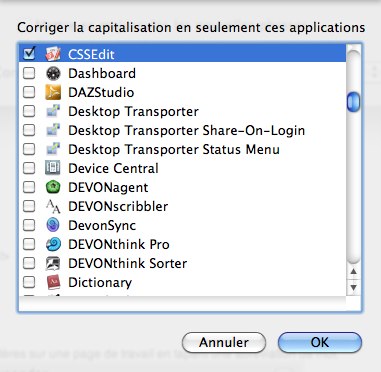
Choisissez la
position du curseur à un endroit precis
Positionner le curseur à l'endroit voulu sur la partie de droite
"Contenu
de texte plein" .
Je positionne mon curseur entre la parenthèse et la virgule et
clique sur l'onglet curseur ![]() en bas de la
fenêtre, selectionner "Curseur"
et "Placer
le curseur ici".
en bas de la
fenêtre, selectionner "Curseur"
et "Placer
le curseur ici".

Sur la page de travail, quand vous tapez l'abréviation "variable",
l'autocomplétion se met en route.
Il affichera le contenu complet : $variable (,)
le code se remplit tout seul, le curseur se positionne à
l'emplacement indiqué. Sur l'image nous retrouvons bien le curseur
entre la parenthèse et la virgule. Il ne reste plus qu'a entré les
valeurs entre parenthèses.

Démonstration avec un éditeur de texte en anglais
page de tutoriaux en vidéo ici
Télécharger la version 3.1 de TextExpander en démo
Liste des logiciels de saisie automatique de texte :
- Butler (le seul en gratuit)
- Presto
- TextExpander
- TypeIt4me
- Typinator
Vidéo de l'utilisation de Butler
Suivante > Création d'extraits
Restaurer le système avec F9
